本文主要是介绍【推荐】用scss循环zoom缩放比例,解决可视化大屏在不同分辨率屏幕下的适配问题,希望对大家解决编程问题提供一定的参考价值,需要的开发者们随着小编来一起学习吧!
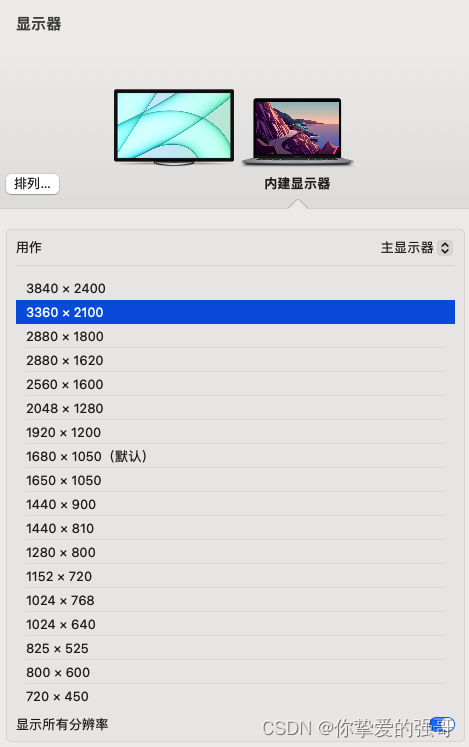
方法1:
指定几种常规屏幕宽度(用这种方式就必须要强制用户全屏查看页面,在固定的宽度下才能达到比较不错的显示效果)
// 适配不同分辨率的页面----------------------------------------
html {overflow: hidden;width: 1920px;height: 1080px;
}$widths: 3840, 3360, 2880, 2560, 2048, 1920, 1680, 1650, 1600, 1440, 1400, 1366, 1360, 1280, 1152, 1024; //屏幕宽度
@for $i from 1 through length($widths) {$width: nth($widths, $i);@media screen and (max-width: #{$width}px) {html {zoom: $width / 1920;}}
}方法2:
从像素1024循环到2560宽度的情况(会导致很多冗余的css代码,但是基本上所有的宽度情况都囊括了)
// 适配不同分辨率的页面----------------------------------------
html {overflow: hidden;width: 1920px;height: 1080px;
}@for $i from 3840 through 1024 {$width: $i;@media screen and (max-width: #{$width}px) {html {zoom: $width / 1920;}}
}这篇关于【推荐】用scss循环zoom缩放比例,解决可视化大屏在不同分辨率屏幕下的适配问题的文章就介绍到这儿,希望我们推荐的文章对编程师们有所帮助!







